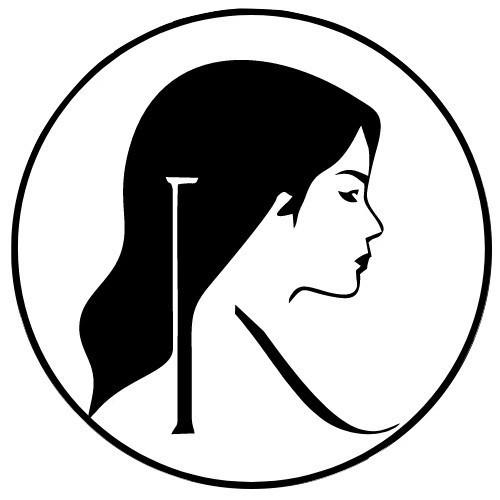ps教程丨如何用PS制作标准的证件照

Hey,终于等到你!
我是 许可一。
今天给大家分享一期保姆级教程:如何用PS制作标准的证件照
先介绍一下我用的软件:CC2015
接下来我们开始吧!

首先运行Photoshop. 打开图片
第一步:在菜单栏中选择文件-----打开----选择你要的图片确定。
如果怕破坏图层可以按住Ctrl+J复制一层,如图所示

第二步:点击裁剪工具,宽度设为2.5cm高度设为3.5cm分辨率为300像素,回车确定。如下图所示

第三步:点击图像---画布大小

设置如下图所示的白边
背景为白色确定
照片就会出现白边了

第四步:点击编辑-----定义图案 确定 如下图所示

第五步:点击文件---新建,预设选择【自定】
宽度为11.6,高度为7.8,分辨率300,背景为白色,点击确定。
【宽度高度是根据计算得来的,下面说一下计算方法:一寸照为2.5*3.5加上白边为2.9*3.9,一寸照片为8张,上4张下4张的两排,所以是宽2.9*4、高3.9*2所以就是11.6*7.8】

确定后如下图

第六步:点击编辑---填充—图案---选择刚刚定义的照片---确定

到这就制作完成啦。

最后一步:点击文件---存储为----选择图片保存位置---输入名称---格式选择jpeg—保存--确定

怎么样?你学会了嘛?
好啦,本期教程到这里就结束啦
我是许可一,我在这里等你!
公zhong号:许可一

编辑于 2024-03-06 11:54・IP 属地天津